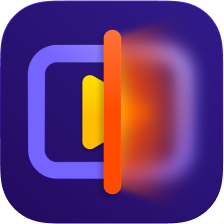首页 > 视频背景扣除技巧 > AI助力视频抠图:快速实现背景替换和特效制作
AI助力视频抠图:快速实现背景替换和特效制作
在视频创作中,视频抠图已成为不可或缺的技能。无论是制作短视频特效、背景替换,还是进行专业剪辑,精准抠图都能让作品更加出彩。然而,传统的抠图方法不仅耗时,而且容易出现边缘锯齿、主体模糊等问题。本文将分享提升视频抠图效果的技巧,并推荐几款AI工具,帮助你轻松完成高质量视频抠图。
一、视频抠图的常见挑战
在实际操作中,视频抠图常常遇到以下难题:
- 背景复杂难分离:在复杂环境下,主体与背景颜色或纹理相近,自动识别容易出错,导致抠图效果不理想。
- 画质不佳影响精度:如果视频清晰度低、噪点多,抠图边缘容易出现锯齿或毛边,使最终效果不自然。
- 运动模糊造成抠图失败:拍摄过程中,主体快速移动或手持拍摄抖动,会导致边缘模糊,自动抠图难以精准识别。
二、提高视频抠图效果的方法
为了让视频抠图更精准,可以从以下几个方面入手:
- 先优化画质再抠图:提升视频分辨率和清晰度,让主体边缘更加锐利,为抠图提供更高质量的素材。
- 适当分段处理:对长视频分段抠图,避免AI处理失败或卡顿。
- 结合特效使用:抠图完成后,可添加背景或特效,进一步提升作品的视觉表现力。
三、视频抠图工具推荐
1. HitPaw牛小影
HitPaw牛小影是一款专业的AI视频画质增强工具,同时支持视频抠图功能。它能够自动识别主体并精准分离背景,配合AI画质增强技术,让抠图后的画面更加清晰自然。无论是复杂背景还是运动画面,HitPaw牛小影都能提供高精度的抠图效果,支持多种分辨率输出,适合短视频创作者和专业剪辑人员使用。
HitPaw 牛小影 - 专业级AI视频增强工具
- 操作简单:界面直观,新手也能轻松完成视频修复和增强
- 高效率处理:支持快速处理和批量视频修复,节省时间
- 多分辨率输出:支持720P、1080P,甚至4K高清导出
- 多平台兼容:适用于Windows和Mac,操作灵活

使用方法:
第一步:上传视频
打开HitPaw牛小影,点击【AI工具箱】选择【AI人像背景抠除】功能,通过拖拽视频文件到指定区域或点击【导入文件】按钮上传您的视频。
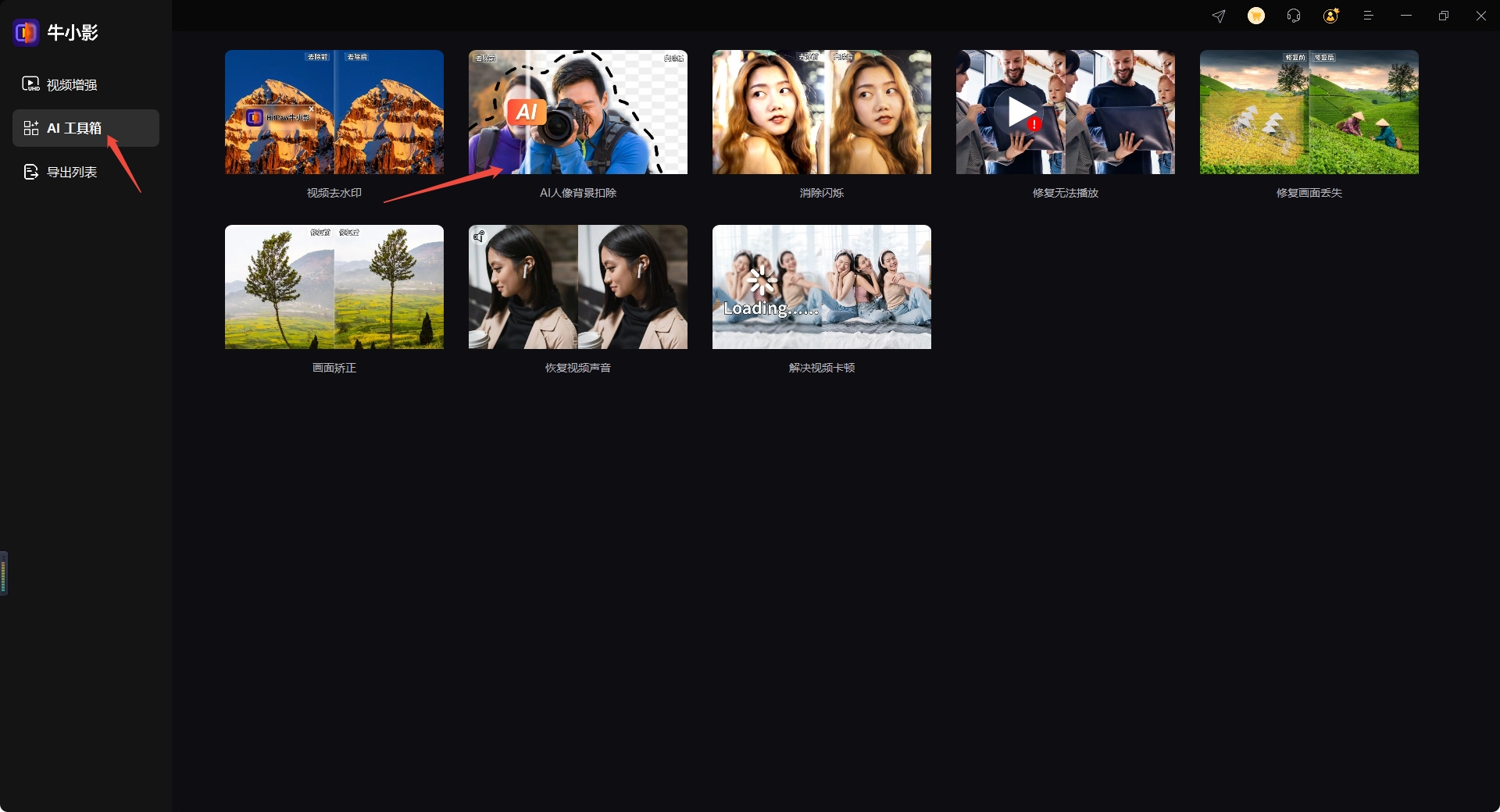
第二步:自动抠像与调整
视频上传后,HitPaw牛小影会自动进行人像识别并抠除背景。您也可以根据需要对抠像效果进行调整。HitPaw牛小影提供了多种效果选项,如保持透明、背景模糊或填充特定颜色的背景等,让视频效果更加符合您的创作需求。
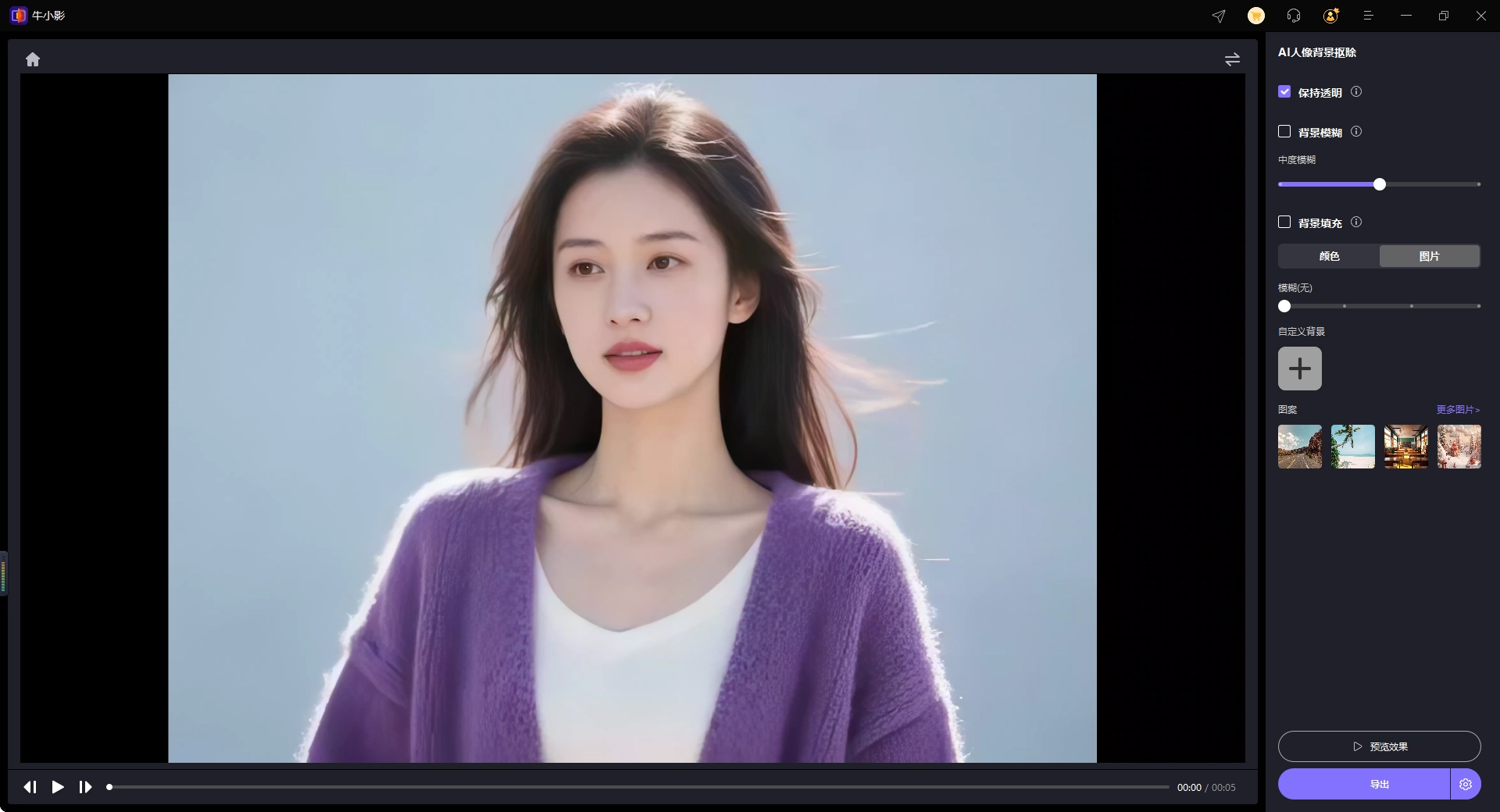
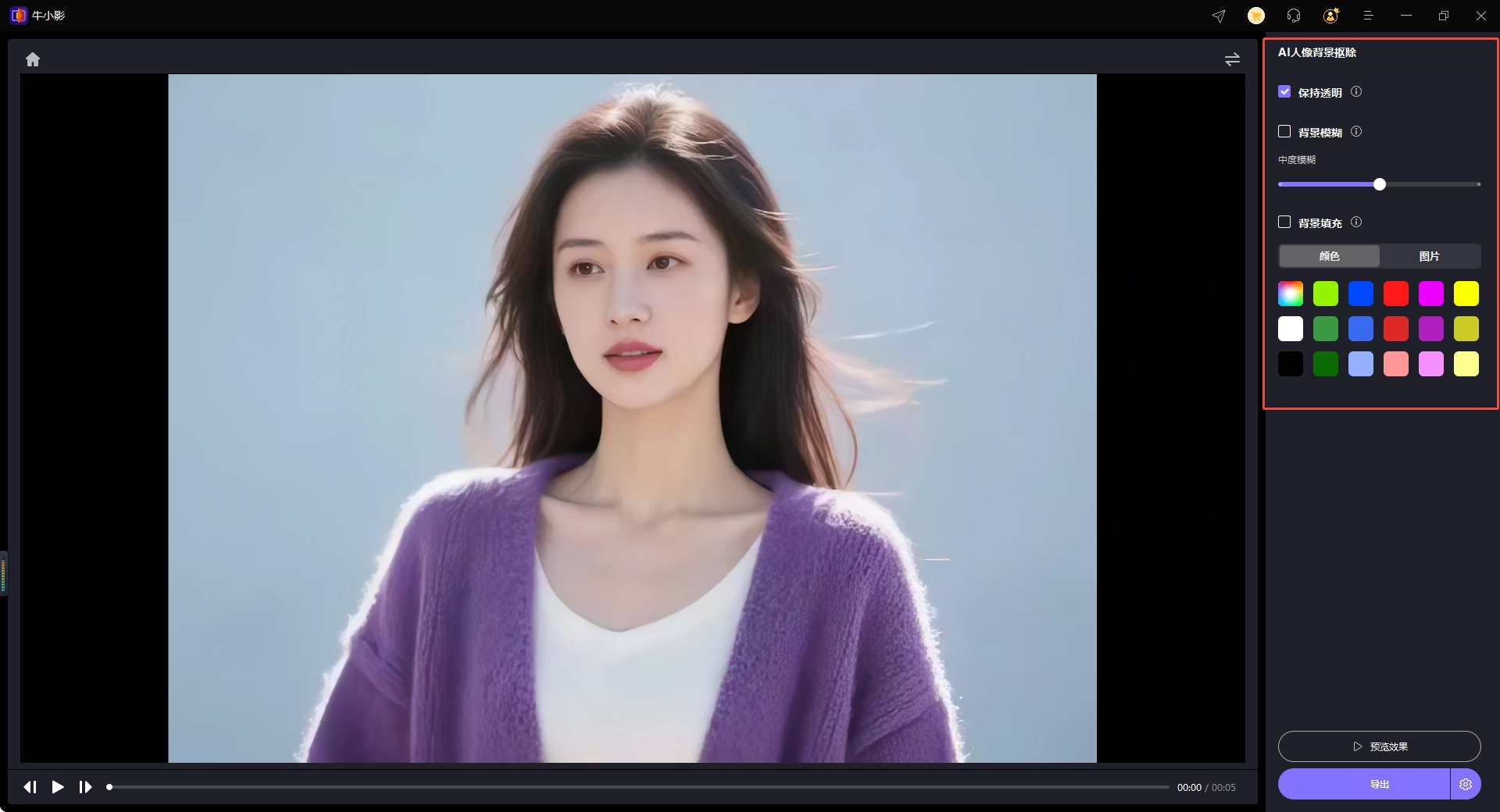
第三步:导出&保存
完成设置后,点击【预览】按钮查看视频效果,预览时可以实时调整参数和替换背景实时同步。
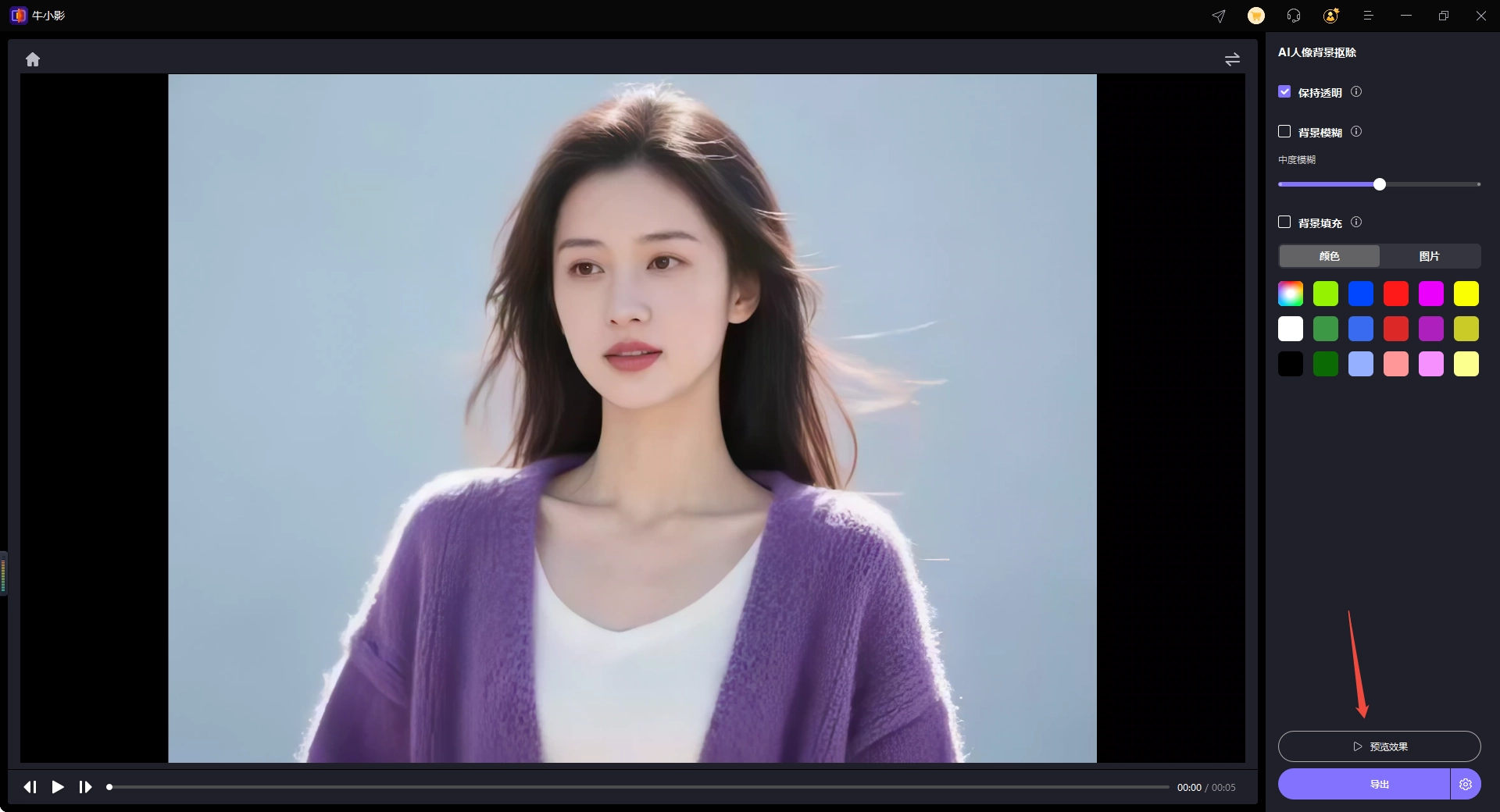
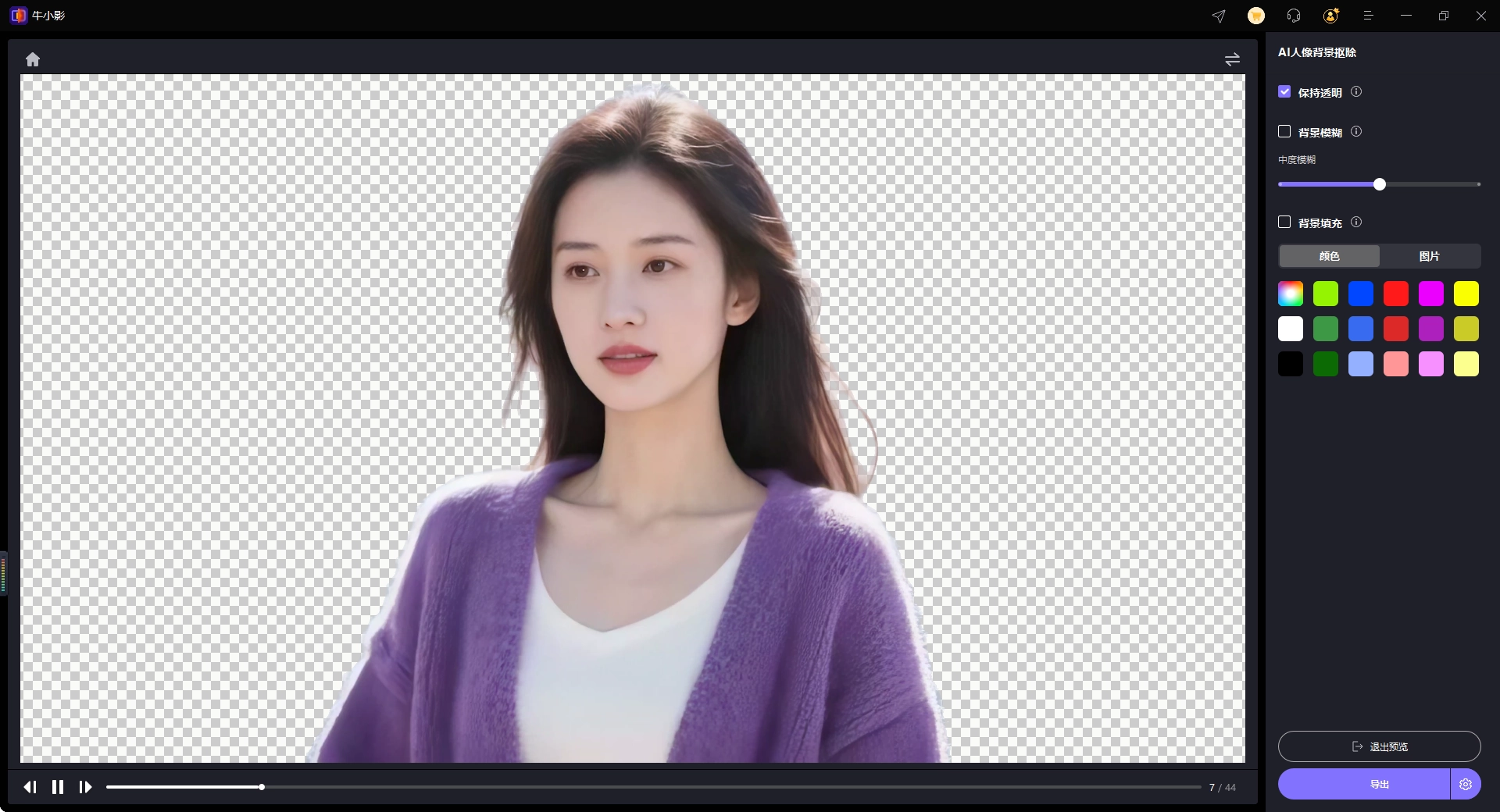
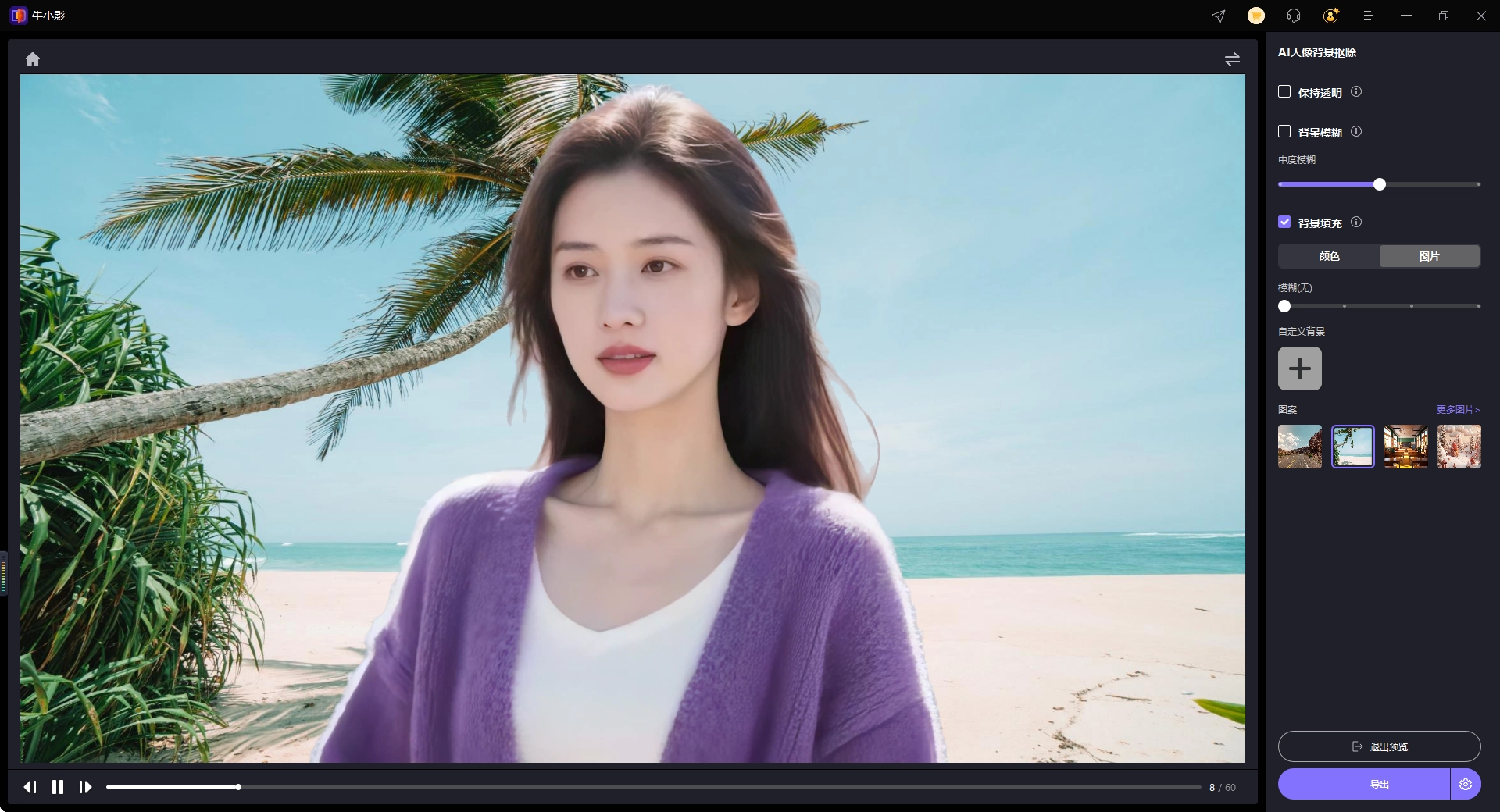
预览效果达到要求即可点击【导出】按钮进行保存。HitPaw牛小影支持多种视频格式导出,确保您的视频能够在各种平台上流畅播放。
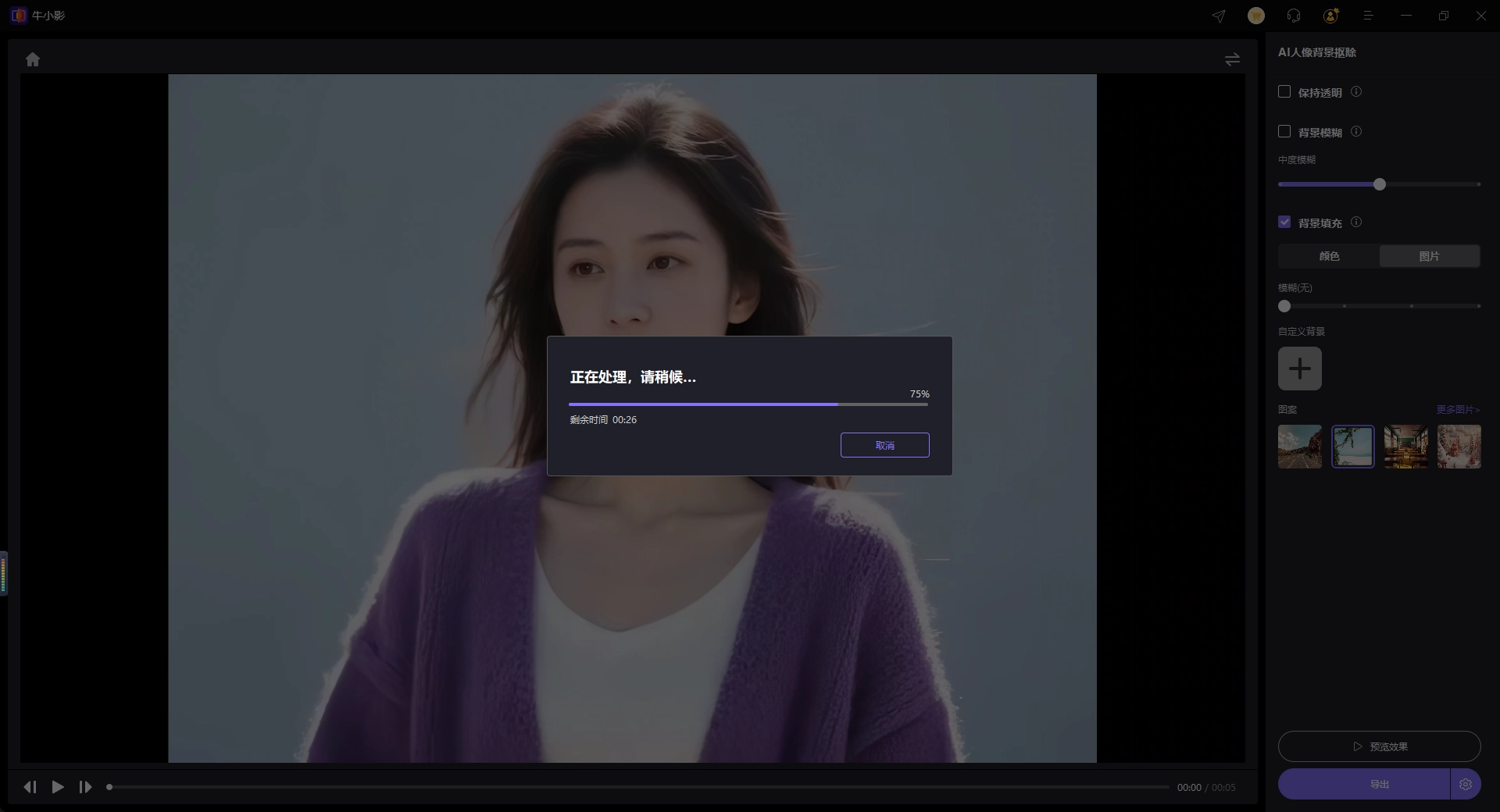
2. Unscreen
Unscreen是一款便捷的在线抠图工具,用户无需下载软件就能快速去除视频背景。它支持多种视频格式,如MP4、GIF,适合制作社交媒体短视频或动态演示。Unscreen的AI算法能够自动识别主体,并快速生成透明背景视频,节省了大量手动操作时间。虽然在复杂背景或高速运动场景下抠图精度有限,但其操作简单、上手快,仍是很多新手和短视频创作者的首选工具。
3. Runway ML
Runway ML是一款面向创意视频制作的AI平台,提供智能视频抠图功能。它能够自动分离视频中的人物或物体,即使背景复杂也能保持主体清晰。除了抠图功能,Runway ML还支持视频编辑、特效添加和色彩调整,帮助创作者完成一站式后期制作。其AI算法精确度高,适合有一定剪辑经验的用户进行创意内容制作和专业视频项目。
4. Kapwing
Kapwing是一款集视频编辑与抠图于一体的在线平台,支持快速去除视频背景。用户可以直接在浏览器中上传视频,通过AI识别主体并生成透明背景或替换背景。Kapwing还提供多种编辑功能,如添加字幕、特效和动画,方便用户进行短视频创作。对于初学者和社交媒体创作者来说,Kapwing操作直观、功能齐全,是快速完成抠图和视频制作的好帮手。
视频抠图是视频创作的重要环节,高质量的素材和智能AI工具可以显著提升抠图效果。通过使用HitPaw牛小影等AI软件,不仅可以实现精准的主体分离,还能在抠图前提升视频画质,使最终作品清晰自然。结合画质优化、智能抠图与后期修边技巧,即使是新手,也能轻松制作出专业的视频特效作品。